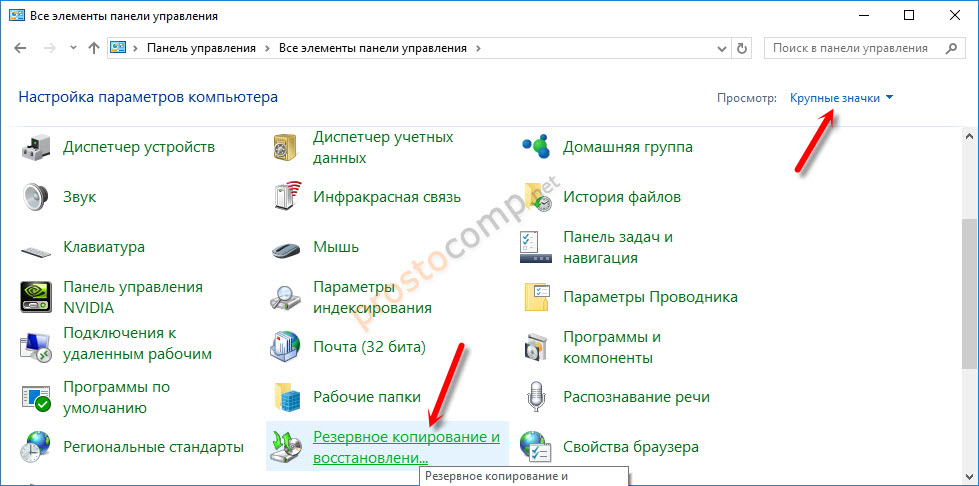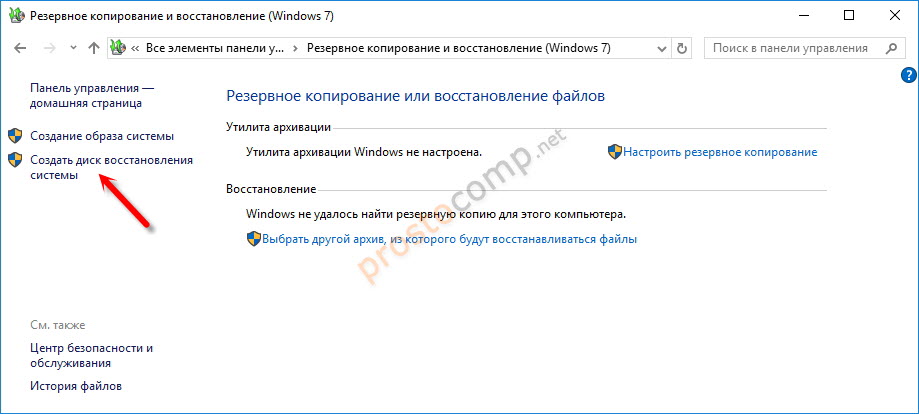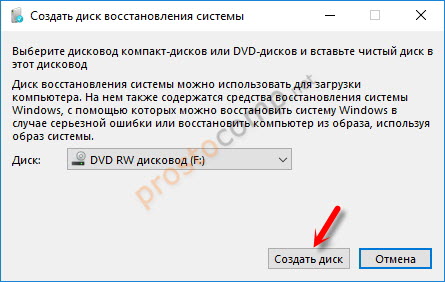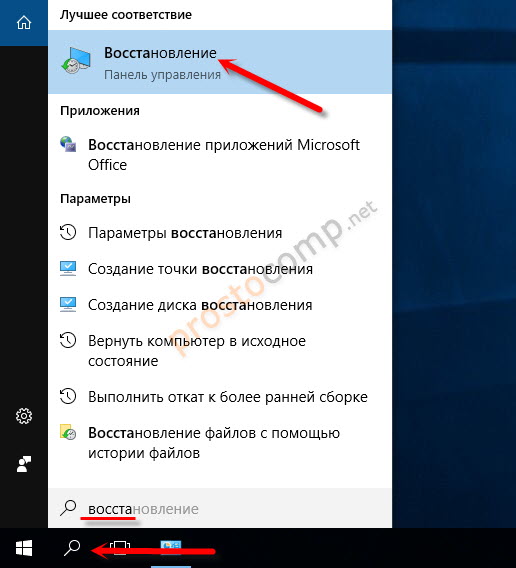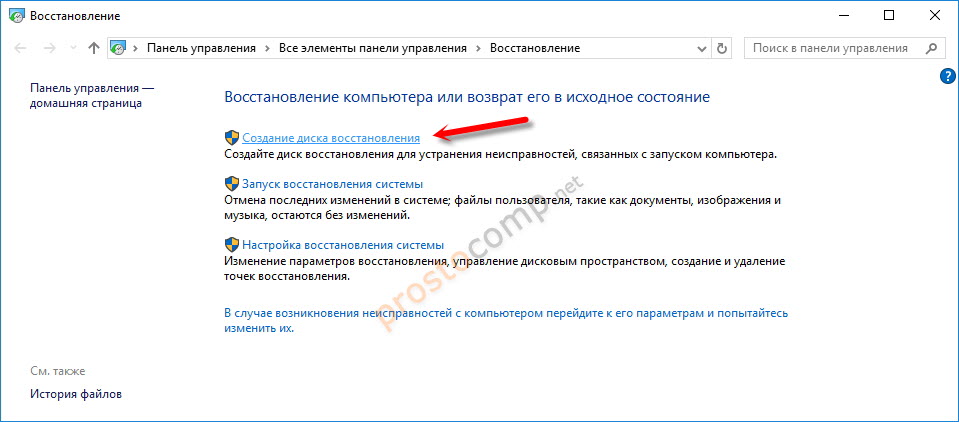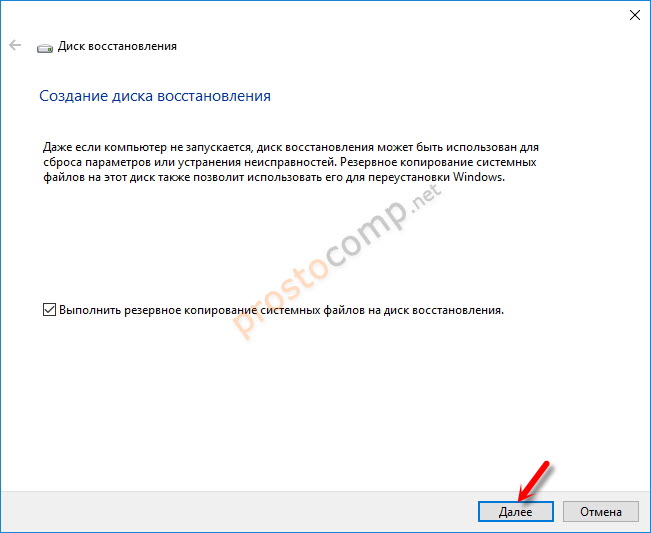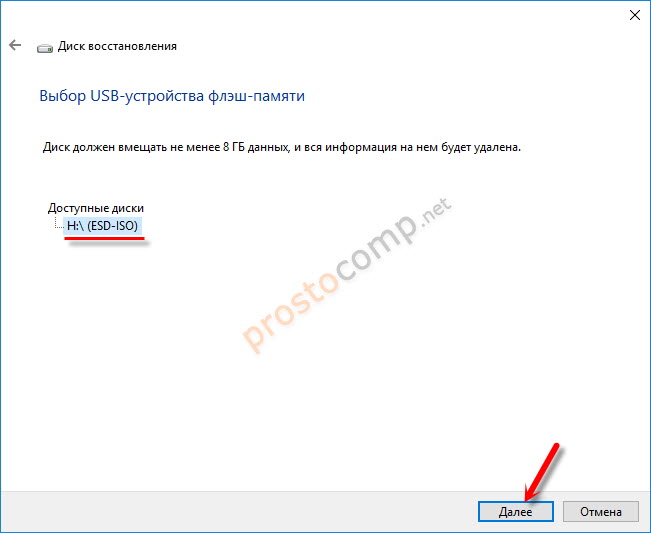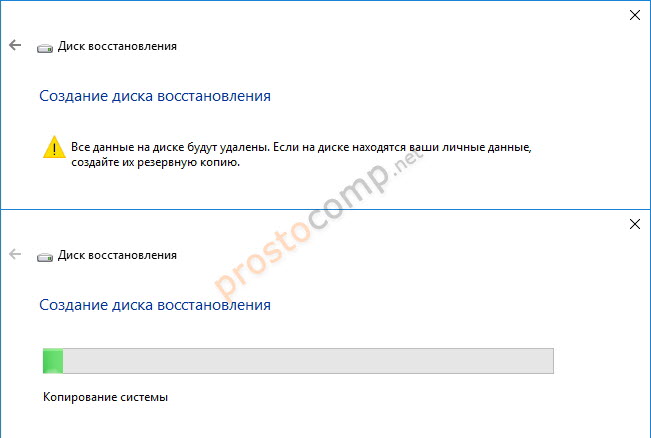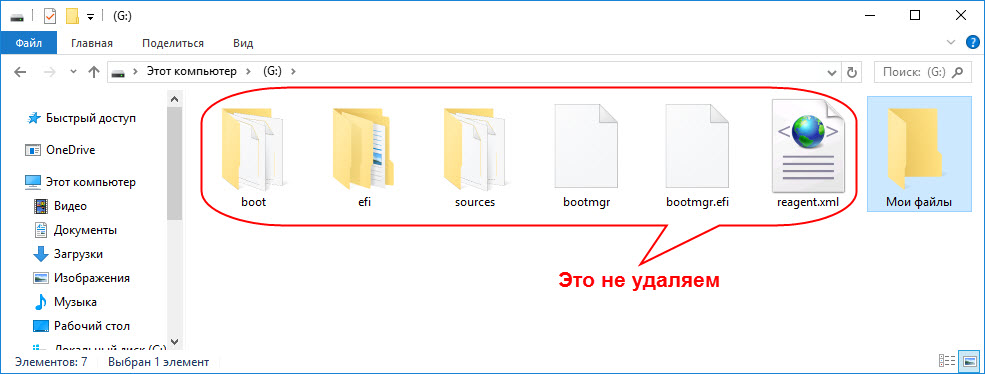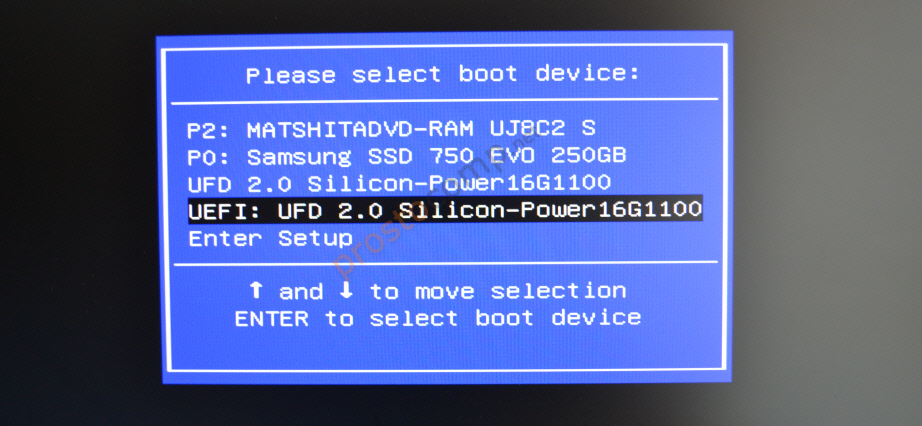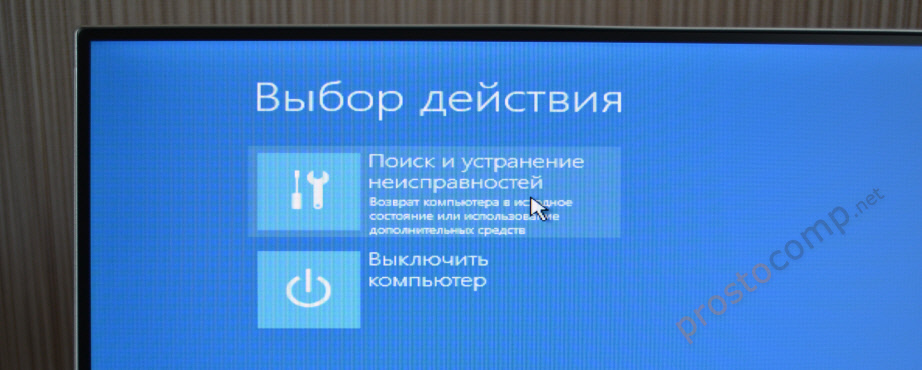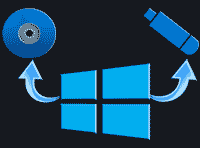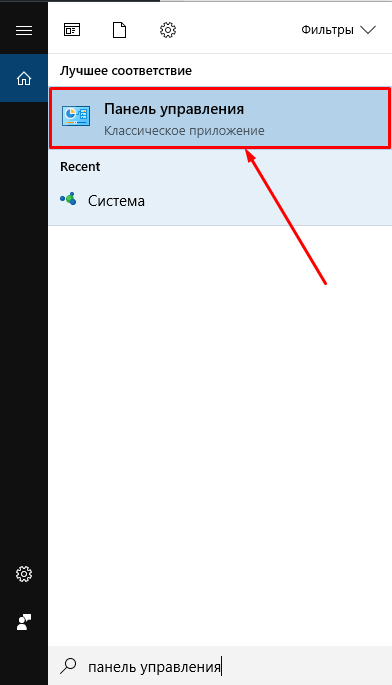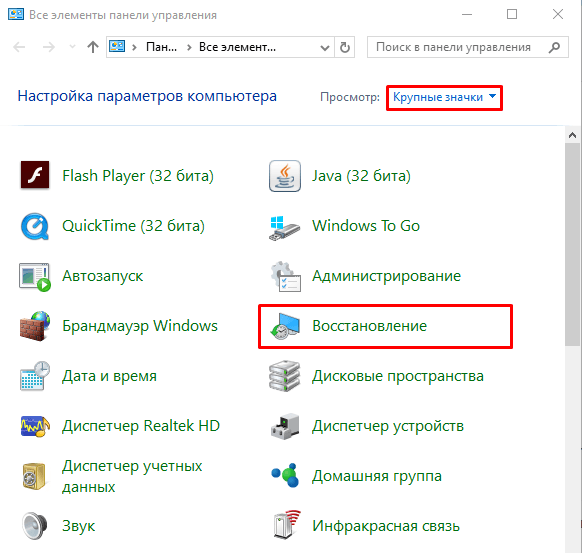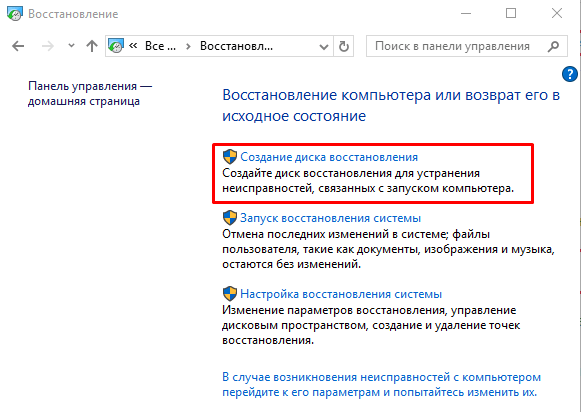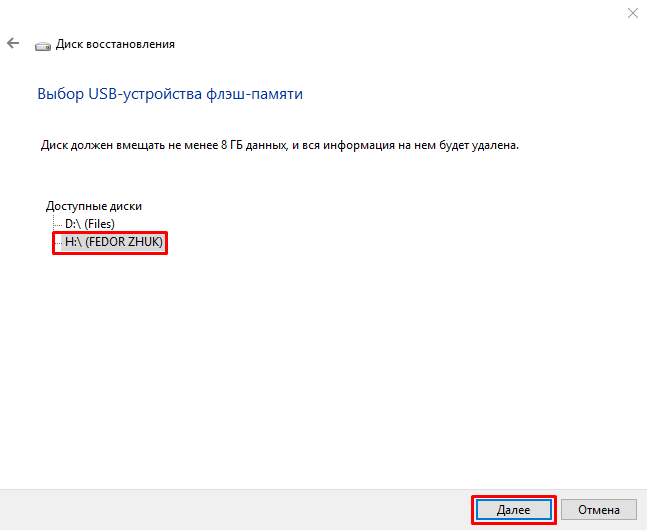как сделать точку восстановления windows 10 на флешку
Диск и флешка восстановления Windows 10
Сегодня поговорим как сделать диск и флешку восстановления Windows 10 средствами операционной системы, без использования дополнительного и стороннего программного обеспечения. Также немного расскажу, что делать, если начались проблемы с компьютером и какие они бывают.
В любой момент компьютер может выйти из строя, слетела система, поймали вирусы, синий экран, слетели драйвера и так далее. Если вы еще не сталкивались с подобными проблемами, то обязательно столкнетесь. Чтобы иметь ходы отступления, рекомендую создать флешку или диск восстановления для подобных инцидентов.
Существуют разные способы восстановления виндоус: точки восстановления, восстановление из образа, резервное копирование, средства отладки, особые варианты загрузки, полезная кнопка F8, вернуть компьютер в исходное состояние и так далее. Какой из них выбрать и использовать решать вам. Желательно иметь несколько, на тот случай, если один не сработает, всякое бывает.
Делаем флешку восстановления Windows 10
Посмотрите видео инструкцию, если лень читать текст и смотреть картинки ниже.
Нам понадобятся рабочая Windows 10, флешка объёмом от 1 до 8, 16 гигабайт, потраченное время от 10 минут до часа включительно. Этот метод будет работать в операционных системах виндоус 7, windows 8 и виндовс 10. Так написано в официальной справке от майкрософта.
Три способа открыть раздел создания диска восстановления
1. Поиск возле меню пуск
Там, где написано введите здесь текст для поиска пишем слово восстановление. Далее открываем один из трех предложенных вариантов панель управления восстановления слева или два справа.
2. Через параметры системы
Заходим в меню пуск — параметры.
Там, где найти параметр — пишем восстановление и открываем нужный раздел.
Еще можно выбрать обновление и безопасность (обновления windows).
Заходим служба архивации — резервное копирование с использованием истории файлов — другие параметры.
Открываем сопутствующие параметры — посмотреть дополнительные параметры.
Смотреть также — восстановление.
3. Панель управления
Переходим к значку панели управления на рабочем столе и нажимаем по нему. Если у вас его еще нет, то рекомендую материал как добавить значок мой компьютер на рабочий стол.
Самый быстрый способ — панель управления — настройка параметров — просмотр категорий — крупные значки — восстановление.
Настройка параметров компьютера — система и безопасность.
История файлов — восстановление.
Восстановление компьютера или возврат его в первоначальное и исходное состояние — создание диска восстановления. Создайте диск восстановления для устранения неисправностей, связанных с запуском компьютера.
Нужна загрузочная флешка? Рекомендую прочитать этот материал.
Создаем диск восстановления
Если ваш компьютер не запускается, диск восстановления поможет для сброса параметров или устранения неисправностей. Резервное копирование системных файлов на этот usb диск поможет использовать его для переустановки операционной системы Windows.
Простым языком — если убрать галочку, то можно будет решать мелкие проблемы, глобально восстановить систему не получится. Нужно поставить галочку — копировать системные файлы для дальнейшей переустановки виндоус, если понадобится.
Способ без системных файлов
Если убрать галочку не копировать системные файлы и запустить процесс, то нам понадобится носитель информации объемом до 1 гигабайта и время создания диска восстановления займет не больше 5 минут.
Выбираем устройство юсби флеш-памяти, который должен вмещать не менее 1 гигабайт, все данные на нём будут удалены. Представлен список доступных дисков.
Вся информация на носителе будет удалена, сохраните её, если там есть что-то важное.
Начинается форматирование диска и копирование служебных файлов для дальнейшего восстановления.
Диск восстановления готов для дальнейшего использования.
Способ с системными файлами
Создание диска восстановления с проставлением галочки, копирование системных файлов, сделает вашу флешку почти универсальной для решения множества проблем, в том числе переустановки системы.
Понадобится флешка объёмом не менее 16 гигабайт, все будет зависеть от вашей системы и её захламленности. Возможно запросят и 8 гигабайт. По времени процесс создания диска восстановления Windows 10 с системными файлами у меня занял чуть больше часа. У вас оно может немного отличаться.
Делаем диск восстановления Windows 10 на DVD или CD
Если предыдущий метод вам чем-то не понравился или что-то не получилось, то предлагаю сделать непосредственно диск восстановления windows 10 на CD или DVD диске.
Открываем меню пуск — параметры — обновление и безопасность — служба архивации — перейти в раздел архивации и восстановления (Windows 7).
Также сюда можно попасть через панель управления. Там, где просмотр выбираем параметр крупные значки — резервное копирование и восстановление.
Открываем и создаём диск восстановления нашей системы.
Выбираем дисковод компакт дисков или DVD и вставляем чистый диск в наш дисковод.
У меня на компьютере его нет, поэтому появилась ошибка и нет возможности указать нужный привод и диск.
Как использовать диск восстановления? Вставляем его в привод дисков, перезагружаем компьютер, в биосе выставляем загрузки с диска и следуем дальнейшим инструкциям.
Что делать если начались проблемы с компьютером?
Проблем и их решения может быть множество. Если они связаны с программным обеспечением, то можно попробовать их решить с помощью нашего диска восстановления. Возможно это физические проблемы с железом, то нужно проводить диагностику и разбираться. Если не уверены в своих силах, то лучше обратиться к профессионалам или в сервисный центр. Перезагружаем пк, заходим в безопасный режим или выбираем особые варианты загрузки.
Кто не знает, как зайти в безопасный режим или выбрать особые варианты загрузки, то нужно сделать следующее. Если виндоус запускается — заходим в меню пуск — параметры — обновление и безопасность — восстановление — особые варианты загрузки — перезагрузить. Если виндовс не запускается, но компьютер включается, то Windows 10 автоматически предложит особые варианты загрузки и средства устранения неполадок системы.
При выборе действия нужно выбрать использовать устройство.
Использовать устройство — выбираем вашу флешку и начнется процесс восстановления, следуйте дальнейшим инструкциям.
Итоги
Вот так легко, просто и быстро можно сделать диск и usb флешку восстановления Windows 10 средствами самой операционной системы, без использования дополнительных программ и утилит. Какой из методов выбрать CD / DVD диск или usb флешку решать вам. Надеюсь этот материал поможет решить вашу проблему. Есть что добавить или поделитесь своим опытом ниже в комментариях.
Подписывайтесь на наш канал яндекс дзен и присоединяйтесь на ютубе.
Как создать диск восстановления Windows 10 на флешку или DVD?
Решил подготовить подробную инструкцию по созданию диска восстановления в Windows 10. Покажу как создать диск восстановления на USB флешку, или компакт-диск, и как применить этот диск на практике.
Не редко бывают ситуации, когда Windows 10 просто не загружается. Это бывает не только с десяткой, но и с другими версиями Windows. И если система не загружается даже в безопасном режиме, то нам нужен загрузочный диск, с которого мы можем загрузиться, и попытаться восстановить запуск системы. В роли такого диска может выступать обычный загрузочный диск с Windows 10, или загрузочная флешка с которого так же при необходимости можно установить, или переустановить систему. Или же диск восстановления, который можно создать заранее, и держать его что называется на всякий случай. И когда компьютер откажется загружаться, то мы можем выполнить загрузку с этого диска, и попытаться восстановить работу ОС, сделать сброс, восстановить в исходное состояние, сделать откат к точке восстановления, запустить командную строку для выполнения определенных команд и т. д.
Если вы немного запутались, то поясняю: когда Windows 10 отказывается запускаться (не важно что там, синий экран, черный экран и курсор, еще какая-то ошибка), то для того, чтобы попытаться восстановить запуск системы, нам нужен загрузочный диск. И здесь есть как минимум два варианта:
Сам диск восстановления можно создать как на DVD диск, так и на флешку. Способы немного отличаются. Я рассмотрю оба варианта, а вы выберете более подходящий для себя. Думаю, лучше все так создавать на USB-накопитель.
Быстрый способ создать DVD диск для восстановления Windows 10
Возможно подойдет и обычный CD диск, не проверял.
Зайдите в панель управления. Самый простой способ – найти ее через поиск. Переключите режим отображения на «Крупные значки» и выберите «Резервное копирование и восстановление (Windows 7)». Несмотря на то, что там написано Windows 7, диск у нас получится именно для Windows 10.
Дальше переходим в раздел «Создать диск восстановления системы».
Вставьте в привод чистый компакт-диск, и нажмите кнопку «Создать диск».
Система запишет диск восстановления. Как им пользоваться, я покажу в конце этой статьи.
Диск восстановления Windows 10 на USB флешке
Мне кажется, это лучший вариант. Тем более, что сейчас больше количество ноутбуков без приводов. А флешки есть у всех. Этот диск создать очень просто. В системе есть отдельная функция для этого.
Откройте поиск и начните вводить «восста…». В результатах поиска выберите пункт «Восстановление».
Выбираем пункт «Создание диска восстановления».
Откроется новое окно, в котором вы увидите описание возможностей такого диска, и единственный пункт настройки: «Выполнить резервное копирование системных файлов на диск восстановления». Я советую оставить галочку. Если отключить ее, то наш накопитель будет создан быстрее, но на него не будут скопированы необходимые системные файлы, которые могут пригодится нам для восстановления Windows 10. Благодаря этим файлам можно будет восстановить систему к исходному состоянию. Поврежденные системные файлы могут быть заменены теми, что будут записаны на накопитель.
На следующем этапе нужно подключить флешку к компьютеру, или ноутбуку. USB-накопитель должен быть минимум на 8 ГБ. Хотя у меня готовый диск занял 4.4 ГБ.
Вся информация которая находится на флешке будет удалена. Обязательно скопируйте нужные файлы в надежное место.
Выберите свой накопитель, и нажмите «Далее».
Появится уведомление, что с диска будет удалена вся информация и он будет отформатирован. Подтверждаем запись, и ждем пока закончится процесс создания диска восстановления.
По окончанию записи нажимаем на кнопку «Готово». Все, можно использовать эту флешку для восстановления Windows 10 (с той же разрядностью).
Вы можете хранить файлы на этом накопителе. Только не удаляйте те файлы, которые были записаны системой.
Можно для своих файлов создать отдельную папку, например.
Как восстановить работу Windows 10 с диска (флешки)?
Нужно просто загрузить компьютер с созданного нами диска, или USB-накопителя. Точно так же можно загрузиться с загрузочного диска, или флешки. Как его записать, я писал в начале статьи (давал ссылки на инструкции).
Если вы хотите загрузиться с USB флешки, то подключайте ее в USB 2.0 (который НЕ синий внутри). У меня на ноутбуке ASUS загрузочное меню вызывается клавишей Esc. В нем я выбираю свой накопитель.
Дальше нужно немного подождать и выбрать язык.
Переходим в «Поиск и устранение неисправностей».
Выбираем «Дополнительные параметры».
Появляться разные варианты, которыми можно восстановить запуск Windows 10.
Ну и «Командная строка» так же может пригодится для выполнения разных команд, которые могут восстановить запуск ОС.
Оставлю здесь еще ссылку на инструкцию по установке Windows 10. На тот случай, если не удалось восстановить работу операционной системы.
Создание USB-накопителя восстановления
USB-накопитель восстановления поможет выявить и устранить проблемы с компьютером под управлением Windows даже в случае, когда компьютер не запускается.
Возможно, ваш компьютер поставлялся с образом восстановления, который используется для обновления или сброса компьютера. Образ для восстановления хранится на диске компьютера в специальном разделе восстановления и обычно занимает 3–6 ГБ. Чтобы сэкономить место на диске, можно удалить с компьютера образ для восстановления и использовать вместо него диск восстановления. Windows 8.1 включает встроенные средства для создания диска для восстановления USB. Windows поможет вам узнать, насколько сильно разделом восстановления, и вам понадобится USB флэш-накопитель по крайней мере.
Предупреждение: При создании накопителя восстановления будут стерты все данные, имеющиеся на USB-устройстве флэш-памяти. Перед созданием USB-накопителя восстановления скопируйте с него все важные данные на другое запоминающее устройство либо используйте пустое USB-устройство флэш-памяти.
Создание USB-накопителя восстановления
Выполните прокрутку от правого края экрана и нажмите кнопку Поиск. (Если вы используете мышь, переместите указатель в правый нижний угол экрана, потом вверх, а затем щелкните Поиск.)
Введите в поле поиска диск восстановления, а затем выберите пункт Создание диска восстановления.
После того как откроется средство создания диска восстановления, установите флажок Выполнить резервное копирование системных файлов на диск восстановления и нажмите кнопку Далее.
Примечание: Если на компьютере нет раздела восстановления, то этот значок будет недоступен. На диске восстановления будут только средства восстановления и загрузочный образ, но не будет образа для восстановления компьютера или возврата его в исходное состояние.
Вставьте USB-устройство флэш-памяти в компьютер. Необходимо, чтобы оно имело не меньший размер, чем указанный на экране.
Выберите USB-накопитель, который вы хотите использовать в качестве накопителя восстановления, а затем нажмите кнопку Далее.
Нажмите Создать. Изображение для восстановления и необходимые средства восстановления будут скопированы на USB-устройство, что займет некоторое время, в зависимости от вашего компьютера и размера образа восстановления.
По завершении процесса выполните следующее:
Если вы хотите сохранить раздел восстановления на компьютере, нажмите кнопку Готово.
Если вы хотите удалить раздел восстановления с компьютера и освободить место на диске, выберите пункт Удаление раздела восстановления. Затем нажмите кнопку Удалить. В результате на диске освободится место, которое занимал образ для восстановления. По окончании удаления нажмите кнопку Готово.
Примечание: Некоторые компьютеры не предлагают удалить раздел восстановления. Это значит, что на компьютере нет раздела восстановления, на хранение которого уходит часть места на диске.
Извлеките USB-устройство флэш-памяти. Это диск восстановления Windows 8.1, и вам понадобится его, если вам потребуется обновить или сбросить компьютер. Храните накопитель в безопасном месте и не используйте его для хранения других файлов и данных.
Примечание: Если ваш компьютер поставлялся с Windows 8 и вы обновили его на Windows 8.1, диск восстановления будет включать Windows 8, и вам потребуется выполнить обновление до Windows 8.1 после обновления или сброса компьютера.
Как создать ДИСК или ФЛЕШКУ для восстановления WINDOWS 10
Если для вас важна информация, которая хранится у вас на компьютере, то иметь только точки восстановления недостаточно. Необходимо также создать диск или флешку для восстановления Windows 10. Данный диск позволит сбросить систему до исходного состояния, даже если она полностью перестанет загружаться.
Под понятием «диск» подразумевается не только DVD-носитель, но и флешка, на которую может быть записана информация для резервного восстановления операционной системы.
В рамках данного выпуска мы рассмотрим, как создать загрузочный диск или загрузочную флешку для восстановления Windows 10. А также, какие имеются нюансы в их работе и использовании.
Ну а если Вы хотите больше узнать об оптимизации Windows 10, то ВАМ СЮДА!
Диск восстановления Windows 10: Что это, и для чего он нужен?
У неопытных пользователей, которым не приходилось выводить компьютер из критического состояния, может возникнуть вопрос в целесообразности создания флешки или диска для экстренного восстановления операционной системы.
Подобный накопитель должен быть у каждого администратора компьютера. С помощью диска восстановления можно выполнить одну из следующих задач без использования графического интерфейса:
Создание диска восстановления или загрузочной флешки – это дело нескольких минут, но при возникновении критической ситуации он может сохранить не только время администратору компьютера, но и нервы.
Имея подобный диск или флешку «под рукой», можно не сомневаться, что удастся разобраться даже с самой сложной неисправностью операционной системы.
Следует отметить, что если файлы восстановления вы записываете не на диск, а на флешку, то ее можно использовать и для других задач.
Главное – не удалить файлы, созданные системой Windows 10 для экстренного восстановления.
Чтобы случайно не стереть лишние файлы с флешки, рекомендуем создать на накопителе отдельную папку, и хранить в ней все необходимое.
Как создать диск восстановления Windows 10
Чтобы приступить к созданию диска восстановления Windows 10, необходимо вставить в USB-порт компьютера флешку, на которую будут записаны необходимые файлы, или в DVD-привод чистый диск.
После этого проделайте следующее:
Стоит отметить, что при записи системных файлов на диск восстановления потребуется не менее 8 Гб свободного места.
Обратите внимание, что диск восстановления операционной системы Windows 10 не уникальный. Если на вашем компьютере не запускается операционная система, а диск заранее создан не был, можно его записать на другом компьютере.
При этом важно: При записи диска восстановления на стороннем компьютере с Windows 10, необходимо убедиться, что разрядность операционной системы не отличается.
Ну а на сегодня все! Напишите пожалуйста в комментариях создавали ли вы диск восстановления Windows 10 и возникала ли критическая ситуация, когда он помог вам быстро восстановить вашу систему.
А также если вам понравилось данное видео, поддержите его пальцем вверх и не забудьте подписаться на мой YouTube канал и оповещения нажав на колокольчик рядом с кнопкой подписки!